چگونه macOS 14 Sonoma را دانلود کنیم
MacOS 14 Sonoma دارای مجموعه ای از ویژگی های جدید هیجان انگیز است، از جمله حالت بازی، ویجت های دسکتاپ و حالت ارائه دهنده جدید برای تماس های ویدیویی. آیا مک شما برای آن آماده است؟ اگر چنین است، میخواهید آن را در اسرع وقت دانلود کنید تا از تمام ویژگیهای جدید و پیشرفتهای امنیتی استفاده کنید. قبل از انجام این کار مطمئن شوید که از مهم ترین اطلاعات خود نسخه پشتیبان تهیه کرده اید، اما پس از اتمام کار، در اینجا نحوه دانلود macOS 14 آورده شده است.
بررسی کنید که آیا مک شما از macOS 14 پشتیبانی می کند یا خیر
قبل از اینکه بتوانید macOS 14 را دانلود کنید، مهم است که بررسی کنید آیا مک شما از آن پشتیبانی می کند یا خیر. هنگام معرفی نسخه جدید macOS، اپل همچنین توضیح داد که مکهای میتوانند آن را اجرا کنند. آنها عبارتند از:
- مک بوک ایر از سال 2018 به بعد
- مک بوک پرو 2018 یا جدیدتر
- مک مینی 2018 یا جدیدتر
- مک پرو 2019 یا جدیدتر
- iMac 2019 یا جدیدتر
- iMac Pro 2017 یا جدیدتر
- Mac Studio 2022 یا جدیدتر
اگر MacBook یا Mac شما قدیمیتر از این مدلها است، متأسفانه macOS 13 آخرین نسخه macOS است که میتوانید دانلود کنید. اگر هنوز به این نسخه ارتقا نداده اید، در اینجا نحوه به روز رسانی مک خود آورده شده است.
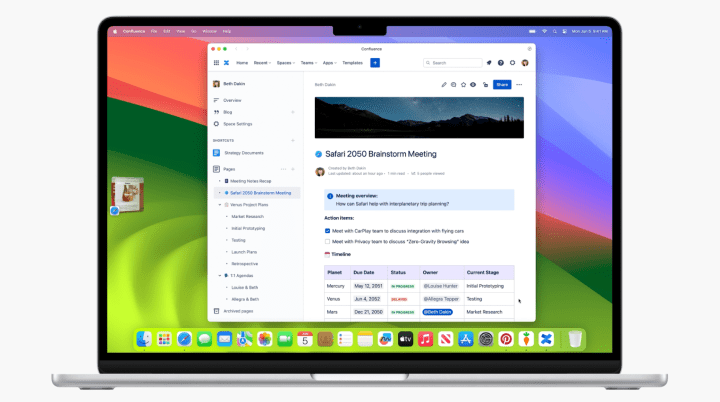
macOS 14 را دانلود کنید
در زمان نگارش این مقاله، macOS 14 Sonoma به طور گسترده در دسترس نیست، اما اکنون میتوان آن را توسط گروهی از توسعهدهندگان دانلود کرد و طی چند هفته آینده قبل از انتشار عمومی در اواخر سال جاری، در گروه گستردهتر آزمایشکنندگان بتا اپل عرضه خواهد شد. . اگر بخشی از برنامه بتا نیستید و مایلید که باشید، می توانید از اینجا ثبت نام کنید.
هنگامی که با دانلود macOS 14 موافقت کردید و مطمئن شدید که Mac شما سازگار است، حتماً قبل از بهروزرسانی، از مهمترین اطلاعات خود نسخه پشتیبان تهیه کنید تا مطمئن باشید. لازم نیست چیزی را از دست بدهید، اما همیشه ایده خوبی است. اگر مکبوک را بهروزرسانی میکنید، مطمئن شوید که سیم برق آن به برق وصل است.
وقتی آماده شدید، این مراحل را دنبال کنید.
مرحله ی 1: نماد Apple را در گوشه سمت چپ بالای صفحه انتخاب کنید.
گام 2: انتخاب کنید درباره این مک
مرحله 3: انتخاب کنید به روز رسانی نرم افزار
مرحله 4: از آنجا، بهروزرسانی نرمافزار macOS راهاندازی میشود و دانلود macOS 14 آغاز میشود. پس از اتمام، از شما خواسته میشود که راهاندازی مجدد کنید. انتخاب کنید اکنون دوباره راه اندازی کنید.
سپس مک شما راه اندازی مجدد می شود و فرآیند نصب را آغاز می کند. بسته به مک شما، این ممکن است کمی طول بکشد، پس بگذارید کار خود را انجام دهد. ممکن است در طول فرآیند چند بار دیگر راه اندازی مجدد شود، بنابراین اگر دیدید صفحه نمایش آن تاریک می شود نگران نباشید.
مرحله 5: پس از تکمیل فرآیند، باید یک مک با سیستم عامل جدید براق داشته باشید.
آیا می خواهید بدانید که با نصب جدید خود چه کاری می توانید انجام دهید؟ در اینجا برخی از بهترین ویژگیهای macOS 14 وجود دارد که میتوانید آنها را امتحان کنید.
توصیه های سردبیران